วิธีย่อขนาดหน้าจอใน Windows 10

บทความนี้จะแสดงวิธีย่อขนาดหน้าจอใน Windows 10 เพื่อให้คุณใช้งานได้อย่างมีประสิทธิภาพ

เส้นทางคือตำแหน่งของไฟล์หรือโฟลเดอร์ในWindows 11 เส้นทางทั้งหมดมีโฟลเดอร์ที่คุณต้องเปิดเพื่อไปยังตำแหน่งเฉพาะ ผู้ใช้มักป้อนไดเร็กทอรีและพาธของไฟล์ในยุคของระบบปฏิบัติการที่ใช้คำสั่ง เช่น DOS
ปัจจุบันผู้ใช้สามารถนำทางไปยังโฟลเดอร์ต่างๆ ใน Windows File Explorer ได้โดยไม่ต้องป้อนคำสั่งเปลี่ยนโฟลเดอร์ อย่างไรก็ตาม การคัดลอกพาธของไฟล์และโฟลเดอร์ยังคงมีประโยชน์อยู่ เพื่อให้คุณสามารถวางลงในเอกสาร พร้อมรับคำสั่ง หรือเมื่อเปิดบางอย่างในแอปพลิเคชัน ต่อไปนี้คือบางวิธีที่คุณสามารถคัดลอกเส้นทางไฟล์และโฟลเดอร์ใน Windows 11
1. วิธีคัดลอกเส้นทางด้วยเมนู "ดูเพิ่มเติม" ของ Explorer
เมนูดูเพิ่มเติม ของ File Explorer มี ตัวเลือก คัดลอกเส้นทางที่คุณสามารถเลือกได้ การคลิกตัวเลือกนั้นสำหรับไฟล์หรือโฟลเดอร์ที่เลือกจะเป็นการคัดลอกเส้นทางไปยังคลิปบอร์ด นี่คือวิธีที่คุณสามารถเลือก ตัวเลือก คัดลอกเส้นทางใน Windows 11 File Explorer:
1. เลือกทางลัด File Explorer ที่ปักหมุดบนทาสก์บาร์ของ Windows
2. เปิดโฟลเดอร์ที่มีโฟลเดอร์ย่อยหรือไฟล์ที่มีเส้นทางที่คุณต้องการคัดลอก
3. คลิกหนึ่งครั้งที่โฟลเดอร์ย่อยหรือไฟล์เพื่อเลือก
4. จากนั้นคลิก ปุ่ม ดูเพิ่มเติมที่มีจุดสามจุดบนแถบคำสั่งของ Explorer

ตัวเลือกคัดลอกเส้นทาง
5. เลือก ตัวเลือกคัดลอกเส้นทาง
จากนั้นเปิด Notepadaหรือโปรแกรมประมวลผลคำเพื่อวางเส้นทางที่คัดลอก คุณสามารถวางเส้นทางที่คัดลอกไว้ได้โดยกดCtrl + Vเส้นทางที่คุณคัดลอกโดยใช้วิธีนี้จะรวมตำแหน่งทั้งหมดไว้ในเครื่องหมายคำพูด

เส้นทางที่คัดลอกอยู่ในเครื่องหมายคำพูด
2. วิธีเลือกตัวเลือกเมนูบริบทเริ่มต้นเพื่อคัดลอกเส้นทาง
หรือคุณสามารถเลือก ตัวเลือก คัดลอกเป็นเส้นทางผ่านเมนูบริบทของ Explorer โดยเปิดโฟลเดอร์ที่มีไฟล์หรือเส้นทางโฟลเดอร์ที่จะคัดลอก จากนั้นคลิกขวาที่ไฟล์หรือโฟลเดอร์แล้วเลือกCopy as path

คัดลอกเป็นตัวเลือกเส้นทาง
คุณยังสามารถคัดลอกหลายเส้นทางได้ โดยเลือกหลายไฟล์และโฟลเดอร์โดยกดปุ่ม Ctrl ค้างไว้ จากนั้นคลิกขวาที่ไฟล์หรือโฟลเดอร์เพื่อเลือกCopy as path
3. วิธีคัดลอกเส้นทางโดยใช้ปุ่มลัด
Windows 11 เวอร์ชัน 22463 ขึ้นไปล่าสุดมีปุ่มลัดที่สะดวกสำหรับการคัดลอกเส้นทาง คุณสามารถคัดลอกเส้นทางด้วยทางลัดนั้น ได้โดยเลือกโฟลเดอร์หรือไฟล์ใน Explorer แล้วกดคีย์ผสมCtrl + Shift + C
นั่นคือปุ่มลัดสำหรับ ตัวเลือกเมนูบริบทคัดลอกเป็นเส้นทางคุณสามารถดูว่าหมายเลขบิลด์ Windows 11 ของคุณมีปุ่มลัดนั้นหรือไม่โดยคลิกขวาที่ไฟล์หรือโฟลเดอร์ ปุ่มลัดนั้นจะไม่ทำงานหากคุณไม่เห็นCtrl + Shift + C ถัดจาก ตัวเลือกคัดลอกเป็นเส้นทางในเมนูบริบท
หาก Windows 11 เวอร์ชันของคุณไม่มีปุ่มลัดดังกล่าว คุณจะต้องอัปเดตแพลตฟอร์ม เลือกที่จะติดตั้งแพลตฟอร์มรุ่นล่าสุดหากคุณใช้เวอร์ชันเก่า
4. วิธีคัดลอกเส้นทางด้วยตัวเลือกแถบที่อยู่ของ File Explorer
แถบที่อยู่ของ File Explorer รวมถึงเส้นทางของโฟลเดอร์ที่คุณเปิด คุณสามารถคัดลอกลิงก์ได้จากที่นั่นโดยเลือกตัวเลือกในเมนูบริบทของแถบที่อยู่ เปิดโฟลเดอร์เพื่อคัดลอกตำแหน่ง จากนั้นคลิกขวาที่แถบที่อยู่และเลือกคัดลอกที่อยู่เป็นข้อความ

คัดลอกที่อยู่เป็นตัวเลือกข้อความ
ตัวเลือกคัดลอกที่อยู่เป็นข้อความจะคัดลอกเส้นทางโฟลเดอร์ในแถบที่อยู่เป็นข้อความธรรมดา เส้นทางที่คัดลอกและวางจะไม่มีเครื่องหมายคำพูดใดๆ
5. วิธีคัดลอกเส้นทางปลายทางสำหรับทางลัด
วิธีนี้จะมีประโยชน์หากคุณต้องการเปิดโฟลเดอร์ต้นทางสำหรับทางลัดบนเดสก์ท็อป หน้าต่างคุณสมบัติสำหรับเส้นทางเดสก์ท็อปมี ช่อง เป้าหมายที่มีเส้นทางของไฟล์แอปพลิเคชันที่เปิดขึ้นมา คุณสามารถคัดลอกเส้นทางสำหรับทางลัดบนเดสก์ท็อปได้จากกล่องเหล่านั้น

กล่องเป้าหมาย
หากต้องการคัดลอกเส้นทางปลายทาง ให้คลิกขวาที่ทางลัดบนเดสก์ท็อปแล้วเลือกคุณสมบัติ ; คลิกภายใน กล่อง เป้าหมายบน แท็บ ทางลัดเพื่อเลือกข้อความของเส้นทาง กด ปุ่มลัด Ctrl + Cมาตรฐาน เพื่อคัดลอกข้อความเส้นทางที่เลือก จากนั้นวางเส้นทางที่คัดลอกนั้นลงในแถบที่อยู่ของ File Explorer โดยใช้Ctrl + V
6. วิธีการคัดลอกเส้นทางโดยใช้ซอฟต์แวร์ Path Copy Copy
Path Copy Copy เป็นซอฟต์แวร์ของบริษัทอื่นที่เพิ่มตัวเลือกใหม่สำหรับการคัดลอกเส้นทางไปยังเมนูบริบทของ File Explorer จากนั้นผู้ใช้สามารถเลือกตัวเลือกอื่นเพื่อคัดลอกไปยังตำแหน่งอื่นใน เมนู ย่อยคัดลอกเส้นทางคุณสามารถคัดลอกเส้นทางแบบเต็มได้โดยใช้เมนูย่อยในเมนูบริบทของซอฟต์แวร์ดังต่อไปนี้:
1. เปิด หน้า ดาวน์โหลด Path Copy Copyและดาวน์โหลดไฟล์ปฏิบัติการ จากนั้นจึงเรียกใช้
2. คลิก ตัวเลือก ติดตั้งสำหรับฉันเท่านั้น
3. เลือกภาษาอังกฤษ (หรือตัวเลือกอื่นที่ต้องการ) บน เมนูแบบเลื่อนลง ภาษาและเลือกตกลง
4. คลิก ตัวเลือก ฉันยอมรับข้อตกลงและเลือกติดตั้ง

คลิกตัวเลือก ฉันยอมรับข้อตกลง
5. จากนั้นคุณจะได้รับแจ้งให้รีสตาร์ท Windows เพื่อให้การติดตั้งเสร็จสมบูรณ์ เลือกปุ่มใช่ รีสตาร์ทคอมพิวเตอร์ทันที
6. ลงชื่อเข้าใช้บัญชีผู้ใช้ Windows ที่คุณติดตั้งซอฟต์แวร์อีกครั้ง
7. เปิดโฟลเดอร์ใน File Explorer
8. จากนั้นคลิกขวาที่ไฟล์หรือโฟลเดอร์ย่อยแล้วเลือกแสดงตัวเลือกเพิ่มเติมบนเมนูบริบทของ Windows 11
9.เลื่อนเคอร์เซอร์ไปเหนือโฟลเดอร์ย่อย Path Copy
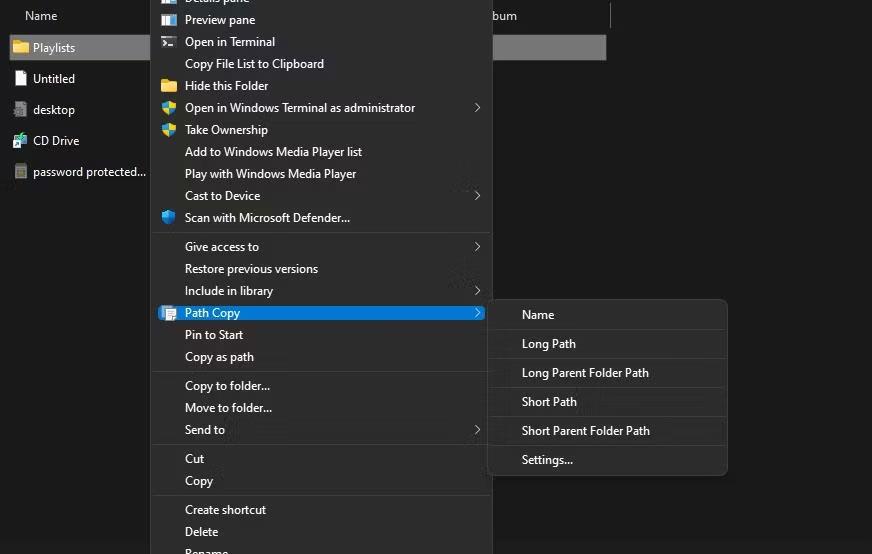
เมนูย่อยการคัดลอกเส้นทาง
10. เลือก ตัวเลือกเส้นทางยาวเพื่อคัดลอกตำแหน่งทั้งหมด ตอนนี้คุณได้คัดลอกเส้นทางยาวเพื่อวางทุกที่ที่คุณต้องการแล้ว
สิ่งที่ยอดเยี่ยมเกี่ยวกับ Path Copy Copy คือมันมีตัวเลือกมากมายสำหรับการคัดลอกโฟลเดอร์และเส้นทางของไฟล์ อย่างไรก็ตาม มีเพียงไม่กี่รายการเท่านั้นที่อยู่ใน เมนูย่อย Copy Pathเริ่มต้น หากต้องการเพิ่มตัวเลือกทั้งหมด คลิกการตั้งค่า บน เมนูย่อยคัดลอกเส้นทาง จาก นั้นเลือกช่องทำเครื่องหมายเมนูย่อยทั้งหมดในหน้าต่างแล้วคลิกApply > OK

หน้าต่างคัดลอกเส้นทางคัดลอก
ตอนนี้ให้คลิกขวาที่ไฟล์หรือโฟลเดอร์เพื่อดูเมนูย่อย Path Copy อีกครั้ง ซึ่งจะมีตัวเลือกเพิ่มเติม คุณสามารถเลือก ตัวเลือก แบบสั้นเพื่อคัดลอกตำแหน่งด้วยโฟลเดอร์หรือชื่อไฟล์แบบสั้น หรือเลือกชื่อเพื่อคัดลอกเฉพาะชื่อเรื่องของไฟล์หรือโฟลเดอร์ ลองใช้ตัวเลือกเส้นทางการคัดลอกต่างๆ โดยเลือกและวางลงใน Notepad
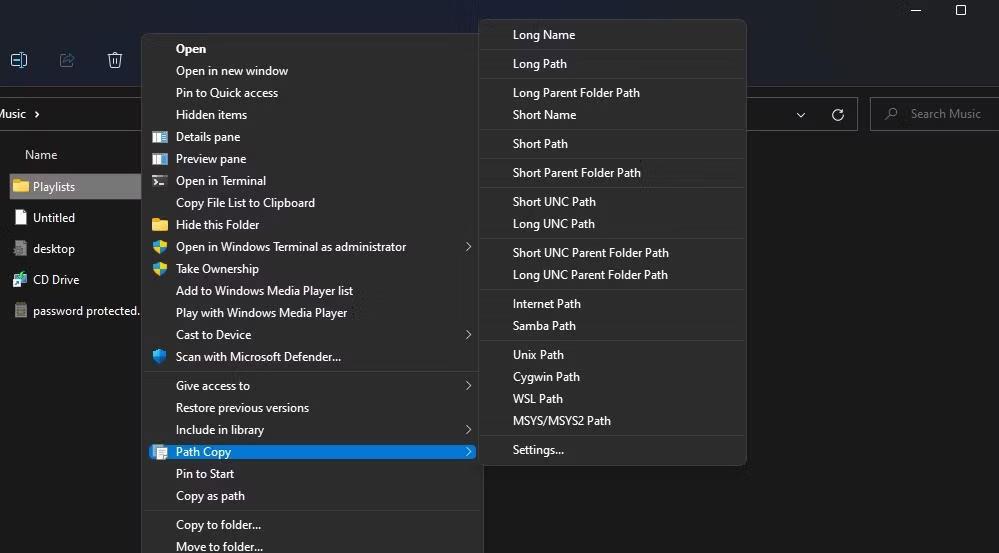
ตัวเลือกเส้นทางการคัดลอกทั้งหมด
คุณสามารถกำหนดวิธีการคัดลอกเส้นทางได้โดยเปลี่ยนการตั้งค่าใน แท็บตัว เลือกการคัดลอกเส้นทาง ตัวอย่างเช่น เส้นทางที่คุณคัดลอกจะมีเครื่องหมายคำพูดล้อมรอบ หากคุณเลือก ช่อง ทำเครื่องหมายเพิ่มเครื่องหมายคำพูดรอบๆ เส้นทางที่คัดลอก เลือก ตัวเลือกเพิ่ม < และ=""> รอบเส้นทางที่คัดลอกเพื่อรวมวงเล็บรอบเส้นทางที่คัดลอก
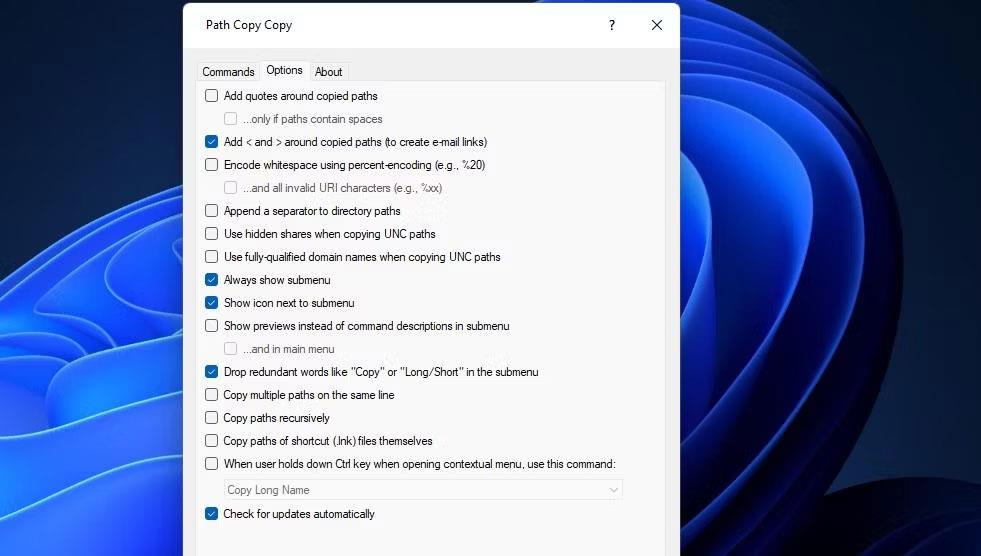
แท็บตัวเลือก
ดูเพิ่มเติม:
บทความนี้จะแสดงวิธีย่อขนาดหน้าจอใน Windows 10 เพื่อให้คุณใช้งานได้อย่างมีประสิทธิภาพ
Xbox Game Bar เป็นเครื่องมือสนับสนุนที่ยอดเยี่ยมที่ Microsoft ติดตั้งบน Windows 10 ซึ่งผู้ใช้สามารถเรียนรู้วิธีเปิดหรือปิดได้อย่างง่ายดาย
หากความจำของคุณไม่ค่อยดี คุณสามารถใช้เครื่องมือเหล่านี้เพื่อเตือนตัวเองถึงสิ่งสำคัญขณะทำงานได้
หากคุณคุ้นเคยกับ Windows 10 หรือเวอร์ชันก่อนหน้า คุณอาจประสบปัญหาในการนำแอปพลิเคชันไปยังหน้าจอคอมพิวเตอร์ของคุณในอินเทอร์เฟซ Windows 11 ใหม่ มาทำความรู้จักกับวิธีการง่ายๆ เพื่อเพิ่มแอพพลิเคชั่นลงในเดสก์ท็อปของคุณ
เพื่อหลีกเลี่ยงปัญหาและข้อผิดพลาดหน้าจอสีน้ำเงิน คุณต้องลบไดรเวอร์ที่ผิดพลาดซึ่งเป็นสาเหตุของปัญหาออก บทความนี้จะแนะนำวิธีถอนการติดตั้งไดรเวอร์บน Windows โดยสมบูรณ์
เรียนรู้วิธีเปิดใช้งานแป้นพิมพ์เสมือนบน Windows 11 เพื่อเพิ่มความสะดวกในการใช้งาน ผสานเทคโนโลยีใหม่เพื่อประสบการณ์ที่ดียิ่งขึ้น
เรียนรู้การติดตั้งและใช้ AdLock เพื่อบล็อกโฆษณาบนคอมพิวเตอร์ของคุณอย่างมีประสิทธิภาพและง่ายดาย
เวิร์มคอมพิวเตอร์คือโปรแกรมมัลแวร์ประเภทหนึ่งที่มีหน้าที่หลักคือการแพร่ไวรัสไปยังคอมพิวเตอร์เครื่องอื่นในขณะที่ยังคงทำงานอยู่บนระบบที่ติดไวรัส
เรียนรู้วิธีดาวน์โหลดและอัปเดตไดรเวอร์ USB บนอุปกรณ์ Windows 10 เพื่อให้ทำงานได้อย่างราบรื่นและมีประสิทธิภาพ
หากคุณต้องการเรียนรู้เพิ่มเติมเกี่ยวกับ Xbox Game Bar และวิธีปรับแต่งให้เหมาะกับประสบการณ์การเล่นเกมที่สมบูรณ์แบบของคุณ บทความนี้มีข้อมูลทั้งหมด








